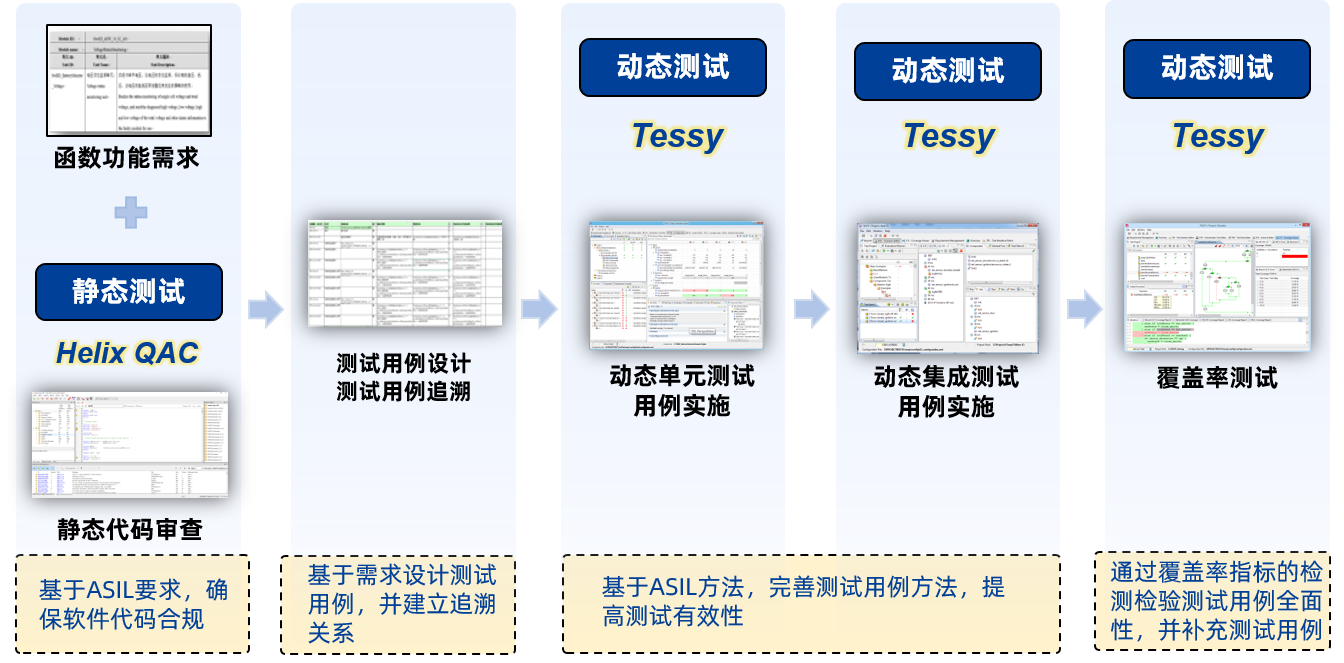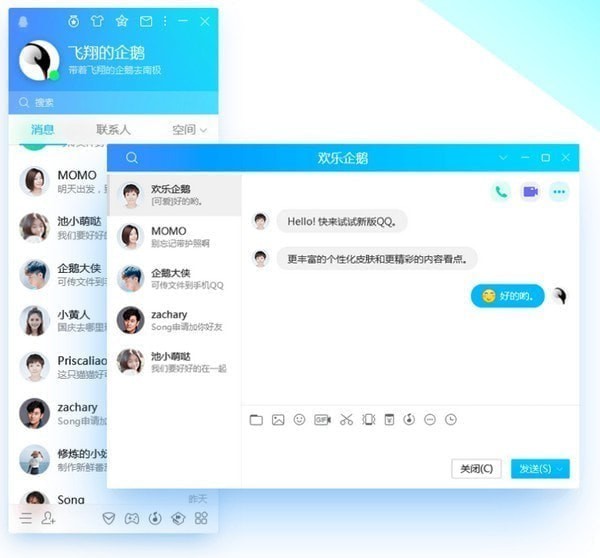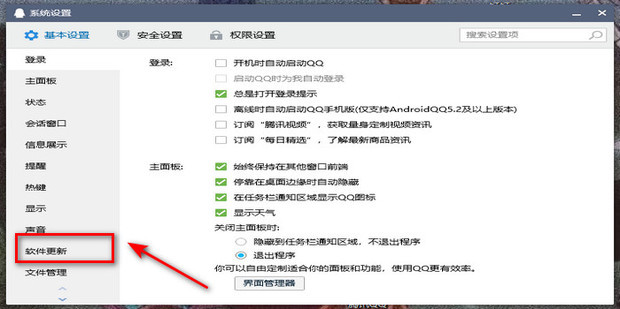要在您的苹果设备上成功完成QuickQ下载,关键步骤是使用一个非中国大陆地区的Apple ID登录App Store,然后搜索“QuickQ”进行下载和安装。这个过程确保您能访问到官方发布的最新版本,从而享受安全、高速的网络连接服务。QuickQ作为一款专业的网络加速器,致力于为用户提供全球范围内的稳定网络体验,无论是工作、学习还是娱乐,都能轻松应对。
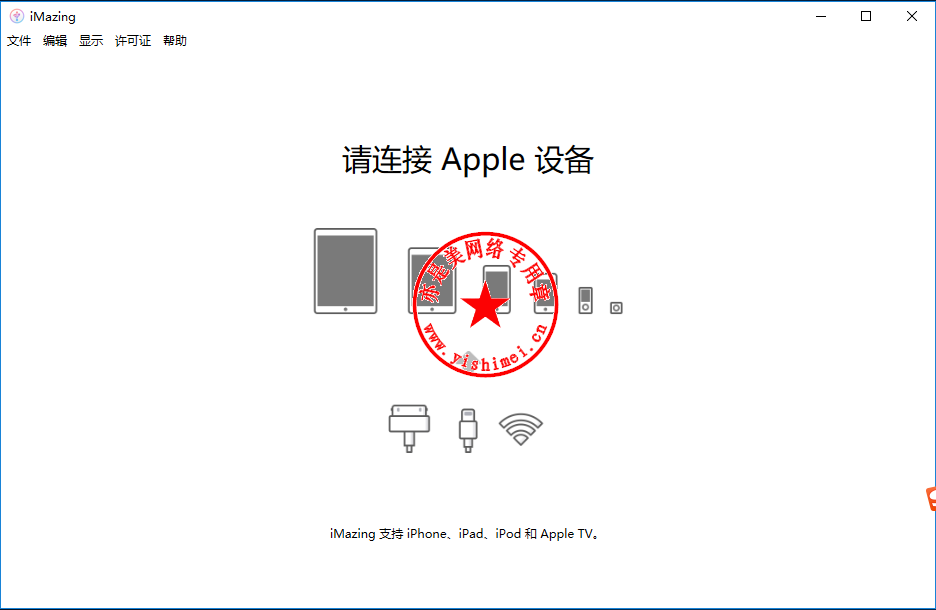
目录
- QuickQ究竟是什么?
- 为何在国区App Store中找不到QuickQ?
- 全面解析:如何完成quickq苹果下载与安装
- 如何在iPhone上注册QuickQ账户?
- QuickQ iOS版本的核心功能一览
- 在苹果设备上使用QuickQ是否安全?
- QuickQ在苹果设备上的常见问题与解决方案
- 如何在QuickQ中选择最佳服务器节点?
- QuickQ是否支持其他苹果设备?
- 关于QuickQ for iOS的常见疑问解答
QuickQ究竟是什么?
QuickQ是一款领先的网络加速工具,旨在为全球用户提供高速、稳定且安全的网络连接服务。它通过先进的技术架构和遍布全球的服务器网络,帮助用户优化网络环境,有效减少延迟和丢包,从而提升网页浏览、在线游戏、视频流媒体播放以及远程办公的体验。QuickQ的核心价值在于其对用户隐私的坚定承诺和卓越的性能表现。
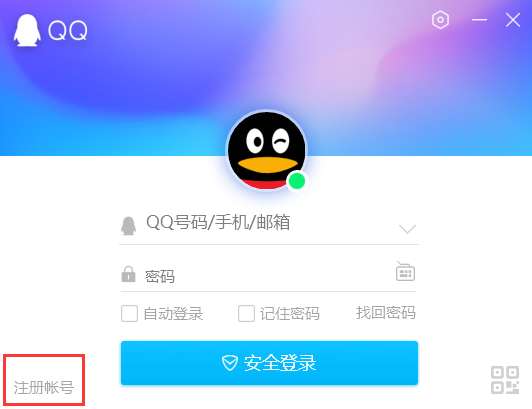
通过一键连接的便捷操作,即便是初次接触此类应用的用户也能轻松上手。它采用了强大的加密技术来保护您的所有网络数据,确保您的在线活动和个人信息不被窥探。无论您身处何地,需要访问何种内容,QuickQ都能成为您可靠的网络伙伴,打破地理限制,畅享无界的互联网世界。其多平台支持的特性,让您可以在不同设备间无缝切换,保持一致的优质体验。
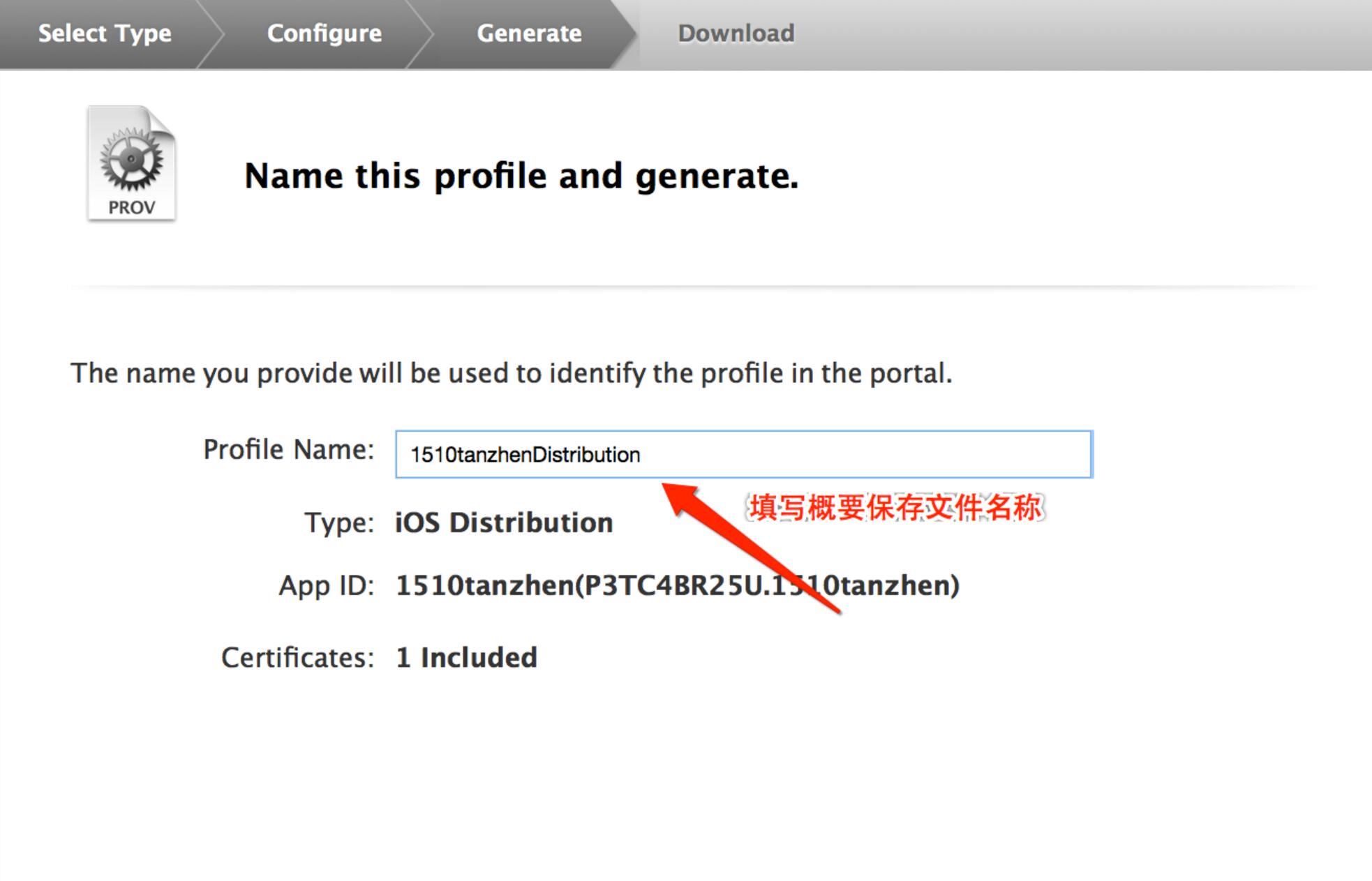
为何在国区App Store中找不到QuickQ?
许多用户在尝试下载QuickQ时遇到的第一个难题,就是在他们常用的中国大陆地区App Store中搜索不到结果。这个问题并非应用本身存在缺陷,而是源于苹果公司的App Store分区管理政策。根据不同国家和地区的法律法规,苹果会对上架的应用进行审核和限制。
由于网络加速服务(VPN)类应用在特定地区的合规性要求较为复杂,包括QuickQ在内的许多全球性服务应用,选择在规定更宽松的地区(如美国、香港、新加坡等)的App Store上架。因此,要成功进行 quickq苹果下载,您需要将您的App Store切换到这些地区,这通常通过更换一个对应地区的Apple ID来实现。
全面解析:如何完成quickq苹果下载与安装
为确保您能够顺利地在iPhone或iPad上安装并使用QuickQ,以下提供了详尽的步骤说明。整个过程分为准备Apple ID、下载应用和首次配置三个阶段。
准备工作:获取一个非国区Apple ID
这是整个流程中最关键的一步。您需要一个非中国大陆地区的Apple ID,例如美区、港区或日区账号。获取此类账号有多种途径,您可以根据自身情况选择最合适的方式。
| 获取方式 | 优点 | 注意事项 |
|---|---|---|
| 自行注册 | 完全拥有所有权,安全性最高 | 过程相对繁琐,需要准备对应地区的地址、电话号码等信息,并可能需要支付方式验证。 |
| 向朋友借用 | 方便快捷,无需自己操作 | 涉及隐私和信任问题,不建议长期使用。请务必只用于下载应用,之后立即退出。 |
| 通过第三方购买 | 省时省力,即买即用 | 存在安全风险,账号可能被回收或滥用。请选择信誉良好的卖家,并仅用于下载应用。 |
强烈建议用户仅在下载应用时登录该ID,下载完成后立即换回自己的常用ID。切勿使用该ID登录iCloud,以免造成数据同步混乱或隐私泄露风险。
从App Store下载QuickQ的具体步骤
当您准备好非国区Apple ID后,下载过程就非常简单了。请严格按照以下步骤操作:
- 打开您的iPhone或iPad上的“App Store”应用。
- 点击右上角的头像图标,进入您的账户页面。
- 在页面最底部,找到并点击“退出登录”,登出您当前的国区Apple ID。
- 返回账户页面顶部,输入您准备好的非国区Apple ID和密码,然后点击“登录”。
- 登录成功后,App Store会自动切换到该ID对应的地区。您会看到界面语言或推荐内容发生变化。
- 点击右下角的“搜索”标签,在搜索框中输入“QuickQ”并进行搜索。
- 在搜索结果中找到官方的QuickQ应用(通常有清晰的Logo和较高的评分),点击旁边的“获取”或云朵下载图标。
- 等待应用下载并自动安装完成。
安装成功后,您就可以在主屏幕上看到QuickQ的应用图标了。此时,您可以再次进入App Store,退出该非国区ID,重新登录您自己的常用ID,这不会影响已安装的QuickQ的正常使用。
首次启动与必要配置
第一次打开QuickQ应用时,系统会请求一些必要的权限以确保其功能正常运行。通常,应用会提示您添加VPN配置。请点击“允许”,然后在弹出的系统窗口中通过面容ID、触控ID或锁屏密码进行授权。这是iOS系统管理VPN连接的标准安全流程,QuickQ本身无法绕过此步骤。
完成授权后,您将进入QuickQ的主界面。在这里,您可以进行账户注册或登录,为正式使用做好准备。
如何在iPhone上注册QuickQ账户?
拥有QuickQ应用后,您还需要一个QuickQ账户来激活和使用其服务。注册过程非常直观,可以直接在应用内完成。
打开QuickQ应用,在主界面通常会看到“登录”和“注册”的选项。点击“注册”,系统会引导您进入注册页面。您需要提供一个有效的电子邮箱地址并设置一个安全的密码。请务必使用您能够正常接收邮件的邮箱,因为后续可能需要通过该邮箱进行账户验证或密码找回。填写完毕后,同意相关服务条款,点击提交即可完成注册。部分情况下,您可能会获得一定的初始免费试用时长,让您在决定购买前充分体验服务。
QuickQ iOS版本的核心功能一览
QuickQ的iOS应用不仅设计简洁,功能也十分强大,旨在提供最佳的用户体验。以下是其一些核心功能:
- 一键智能连接:应用会自动为您选择当前网络环境下最优的服务器节点,您只需点击屏幕中央的连接按钮,即可在数秒内建立稳定连接。
- 全球服务器网络:QuickQ在全球部署了大量高速服务器,覆盖美洲、欧洲、亚洲等多个热门地区。您可以根据需要手动选择特定国家的服务器,以访问该地区限定的内容。
- 卓越的安全保障:采用行业领先的AES-256位加密技术,保护您的所有网络流量。同时,QuickQ严格执行无日志政策(no-logs policy),绝不记录您的任何在线活动,最大限度地保护您的个人隐私。
- 稳定高速的性能:无论是观看4K高清视频、进行低延迟的在线游戏,还是下载大文件,QuickQ的优化线路都能提供流畅不卡顿的网络表现。
- 多协议支持:应用内置多种连接协议,可在速度与安全性之间智能切换,以适应不同的网络环境和用户需求。
在苹果设备上使用QuickQ是否安全?
对于任何网络工具,安全性都是用户最关心的问题。在苹果设备上使用QuickQ是高度安全的,这得益于其自身的技术保障和iOS系统的安全机制。首先,QuickQ本身采用了军事级别的加密标准,这意味着您的数据在传输过程中被严密保护,第三方无法轻易破解和窥探。其次,其严格的无日志政策确保了您的浏览历史、IP地址等敏感信息不会被记录和存储。
此外,通过正规的App Store渠道下载官方应用,可以避免下载到被篡改或含有恶意代码的假冒应用。iOS系统本身的沙盒机制也限制了应用可以访问的系统资源,进一步增强了安全性。只要您遵循官方下载指引并正确配置,就可以放心使用QuickQ提供的服务。 anchor text: QuickQ的安全特性
QuickQ在苹果设备上的常见问题与解决方案
即便是一款成熟的应用,也可能在特定情况下遇到一些小问题。以下整理了一些常见问题及其解决方法,帮助您快速恢复正常使用。
连接失败或速度缓慢怎么办?
这是最常见的问题。如果遇到连接困难或连接后网速不理想,可以尝试以下几种方法:
- 切换服务器节点:您当前连接的服务器可能负载较高或与您的网络运营商兼容性不佳。尝试在服务器列表中手动选择另一个不同地区或城市的节点。
- 切换网络环境:在Wi-Fi和蜂窝数据(4G/5G)之间切换,有时可以解决特定网络下的连接问题。
- 重启应用和设备:完全关闭QuickQ应用(从后台划掉),然后重新打开。如果问题依旧,尝试重启您的iPhone或iPad。
无法登录账户是什么原因?
如果您在登录时遇到困难,请首先检查您的邮箱和密码是否输入正确,注意区分大小写。如果忘记密码,可以使用应用内的“忘记密码”功能,通过注册邮箱重设。另外,请确保您的设备网络连接正常,因为登录过程需要与服务器进行验证。
应用闪退或无法打开如何处理?
应用闪退或无法启动通常与应用版本或系统兼容性有关。首先,请确保您的iOS系统已更新到较新的版本。其次,您可以尝试卸载QuickQ应用,然后重新按照之前的下载教程,使用非国区ID登录App Store下载最新版本。这通常能解决因应用缓存或文件损坏导致的问题。
如何在QuickQ中选择最佳服务器节点?
虽然智能连接功能非常便捷,但在某些场景下,手动选择服务器能带来更好的效果。选择最佳节点的原则主要有以下几点:
- 地理位置原则:选择物理距离离您最近的服务器,通常网络延迟(ping值)最低,速度最快。
- 目标内容原则:如果您希望访问特定国家的内容(如某国的流媒体库),则直接选择该国家的服务器。
- 负载情况:部分高级应用会显示服务器的实时负载或延迟。优先选择延迟低、负载轻的服务器。
通过灵活运用手动选择功能,您可以根据自己的具体需求,将QuickQ的性能发挥到极致。anchor text: QuickQ服务器选择技巧
QuickQ是否支持其他苹果设备?
是的。QuickQ提供全面的平台支持,一个账户即可在多个设备上使用。除了iPhone和iPad,QuickQ同样为macOS提供了专门的客户端。您可以在Mac电脑上享受与iOS设备同样稳定、高速的网络加速服务。这种跨设备的一致性体验,使得无论您是在移动办公还是在家中使用电脑,都能无缝切换,保持高效和安全。
关于QuickQ for iOS的常见疑问解答
问:使用QuickQ需要付费吗?
答:QuickQ是一款付费增值服务,但通常会为新注册用户提供免费试用。试用结束后,您需要订阅套餐才能继续使用其全部功能。付费可以确保服务质量、服务器维护以及持续的技术研发。
问:一个QuickQ账户可以同时在几台设备上使用?
答:这取决于您订阅的套餐类型。大多数套餐都支持多台设备同时在线,具体数量请查阅官方网站的套餐说明。这意味着您可以与家人共享一个账户,或在自己的手机、平板、电脑上同时使用。
问:我应该如何更新iOS上的QuickQ应用?
答:更新QuickQ应用的过程与下载时类似。您需要再次登录您下载该应用时所用的非国区Apple ID,然后进入App Store的“更新”页面,找到QuickQ并点击更新即可。